
Olika säkerhetsfunktioner
Oroar du dig för följande problem?
Obevakade utskrifter
Obehörig åtkomst
Fax som skickas till fel mottagare
Glömmer att radera konfidentiella data på maskinen
Maskinen har olika säkerhetsfunktioner för att minimera risken för informationsläckage och obehörig åtkomst.
I det här avsnittet beskrivs funktioner som är effektiva i vissa situationer.
I det här avsnittet beskrivs funktioner som är effektiva i vissa situationer.

|
|
Ökade säkerhetsfunktioner garanterar inte att all information skyddas.
|

|
|
Om du använder funktionen Importera alla kan flera enheter hanteras med samma inställningar. Importera/exportera inställningsdata
|
Förhindra dokumentläckage och ändringar
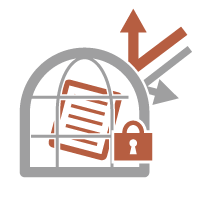
|
När du hanterar konfidentiella dokument måste du hantera problem som läckage, förluster och ändringar. Maskinen har säkerhetsfunktioner som förhindrar läckage och manipulation av papper och elektroniska dokument, t.ex. inbäddning av osynlig text vid utskrift, utskriften startar inte förrän användaren loggar in på enheten samt en signatur bifogas i PDF-dokument.
Använd följande funktioner som säkerhetsåtgärder för att förhindra t.ex. dokumentläckage och ändringar.
|
Tvinga utskrift av igenkänningsinformation
Du kan ställa in maskinen så att information som namnet på den inloggade användaren alltid skrivs ut på utskrifter eller kopierade dokument. Detta gör det möjligt att identifiera den ansvarige för utmatning av alla dokument. Skriva ut användarinformation på dokument
Tvingad säker vattenstämpel
Du kan ställa in maskinen så att den alltid bäddar in text som t.ex. "KONFIDENTIELL" eller "HEMLIGT" i bakgrunden på utskrivna eller kopierade dokument. Den inbäddade texten blir synlig när dokument kopieras, vilket varnar användare för obehörig kopiering eller risken för informationsläckage. Bädda in osynlig text (Tvingad säker vattenstämpel)
Tvingad parkering
För att undvika att lämna kvar utskrivet material, oavsiktligt informationsläckage, utskriftsfel etc. kan administratören ställa in att dokumentet lagras före utskrift. Utskrift av dokument som lagrats i maskinen (tvångsparkerad utskrift)
Krypterad säker utskrift
Om du använder krypterad säker utskrift kan du skicka krypterad utskriftsdata till maskinen från en dator. Det minskar risken för informationsläckage när du skickar utskriftsdata och gör att du kan skriva ut säkrare. Säkrare utskrift med krypterad säker utskrift
Digital Signature
Du kan öka tillförlitligheten av dokument som skapas på maskinen genom att lägga till digitala signaturer i scannade dokument. Den digitala signaturen läggs till med en nyckel och en certifikatfunktion, som gör det möjligt att identifiera enheten och/eller användaren som skapade dokumentet och samtidigt se till att data inte har ändrats. Lägga till en digital signatur i filer som skickas
Krypterad PDF
Ange ett lösenord när du scannar original för att aktivera funktionen för kryptering av PDF-filer som ska skickas/sparas. Detta minskar risken att filerna visas eller redigeras av andra. Utföra kryptering
Förhindra obehörig åtkomst till nätverket
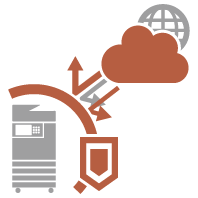
|
Även om molntjänster har gjort det enklare att utbyta data via internet kan kommunikationen fortfarande röjas eller modifieras av tredje part på grund av nätverkets sårbarhet. Maskinen har olika funktioner för att öka nätverkssäkerheten, t.ex. bara tillåta kommunikation med vissa IP-adresser och krypterade data för kommunikation.
Använd följande funktioner som säkerhetsåtgärder för att förhindra obehörig nätverksåtkomst m.m.
|
Brandväggsinställningar
Obehörig åtkomst av tredje part, samt nätverksattacker och kränkningar, kan blockeras genom att du bara tillåter kommunikation med enheter som har en specifik IP-adress. Begränsa kommunikation med hjälp av brandväggar
Proxyinställningar
Du kan öka säkerheten genom att använda en proxyserver för anslutningar utanför nätverk, exempelvis när du navigerar på webbplatser. Ställa in en proxy
TLS-inställningar
TLS är ett protokoll som krypterar data som skickas över nätverket och används ofta vid kommunikation via en webbläsare eller ett e-postprogram. TLS ger säker nätverkskommunikation när du får åtkomst till maskinen i en mängd olika situationer, t.ex. när du använder Remote UI (Fjärranvändargränssnittet) eller distribuerar enhetsinformation. Konfigurera nyckel och certifikat för TLS
IPSec-inställningar
Medan TLS endast krypterar data som används i ett visst program, t.ex. en webbläsare eller ett e-postprogram, krypterar IPSec hela (eller nyttolasten i) IP-paket. Detta gör att IPSec är ett mer användbart säkerhetssystem än TLS. Konfigurera IPSec-inställningar
IEEE 802.1X-inställningar
Om en enhet försöker ansluta och börjar kommunicera på ett 802.1X-nätverk, måste den gå igenom användarautentisering för att bevisa att anslutningen har gjorts från en behörig användare. Autentiseringsinformationen skickas till och kontrolleras av en RADIUS-server, som tillåter eller avvisar kommunikation till nätverket beroende på autentiseringens resultat. Om autentiseringen misslyckas blockeras åtkomsten till nätverket av en nätverksswitch (eller en åtkomstpunkt). Enheten kan anslutas till ett 802.1X-nätverk som en klientenhet. Konfigurera IEEE 802.1X-autentiseringsinställningar
Förhindra problem med felaktig sändning
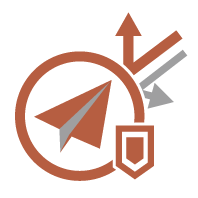
|
Sändning till fel mottagare eller slarviga misstag, som att ange fel faxnummer, kan leda till läckage av konfidentiell information. Maskinen har olika funktioner för ökad säkerhet vid sändning, som begränsning av mottagare och att faxnummer måste anges två gånger före sändning.
Använd följande funktioner som säkerhetsåtgärder för att förhindra problem som orsakas av felaktig sändning.
|
PIN-kod för adressbok
Du kan ange ett åtkomstnummer för viktiga affärskontakter och andra mottagare i adressboken som du inte vill visa för alla användare. Begränsa åtkomst till mottagare som har registrerats i adressboken
Hantera åtkomstnummer för adressböcker
Du kan förhindra läckage av känslig eller personlig information från adressboken genom att ställa in en PIN-kod eller hindra vissa mottagare från att visas i adressboken. Du kan även dölja själva adressboken. Dölja adressboken
Begränsa användning av adressbok
Ställ in om adressboken och snabbvalsknapparna ska döljas. Du kan ange separata inställningar för Fax såväl som Scanna och skicka. Begränsa användningen av adressboken
Begränsa ny mottagare
Mottagare som kan anges vid sändning av fax och scannade dokument kan begränsas till de som registrerats i adressboken eller snabbvalsknappar, de som registrerats i <Favoritinställningar> eller <Skicka till mig>, eller de som man kan söka efter på LDAP-servern. Begränsa nya mottagare
Begränsa e-post till Skicka till mig
Du kan ange begränsningar så att användare som loggar in med personlig autentisering bara kan skicka scannade dokument till sin egen e-postadress. Begränsa e-postmottagare till <Skicka till mig>
Begränsa filsändning till personlig mapp
Du kan ange begränsningar så att användare som loggar in med personlig autentisering bara kan skicka scannade dokument till sin egen mapp. Begränsa filsändningsmottagare till personlig mapp
Begränsa sändn. till domäner
Du kan begränsa e-post och I-faxmottagare så att bara adresser i en viss domän är tillgängliga. När du har angett en domän, kan du också ange om du vill tillåta sändning till underdomäner. Begränsa domänen för sändningsmottagare
Bekräfta angivet faxnummer
Du kan kräva att användare måste bekräfta faxnumret två gånger innan de faxar, för att förhindra felslagning. Bekräfta faxnummer före sändning
Tillåt sändning från faxdrivrutin
Du kan hindra användare från att skicka fax från en dator. Begränsa faxsändning från en dator
Kontrollera före sändning om faxmottagare inkluderad
Du kan ställa in maskinen att visa bekräftelseskärmbild när du skickar till en faxmottagare. Visa en bekräftelseskärmbild för faxmottagare
Förhandsgranska dokument före sändning
Du kan kontrollera scannade bilder på förhandsgranskningsskärmbilden innan du skickar. Kontrollera scannade bilder före sändning (Förhandsgranska)
Förhindra läckage av konfidentiell information vid hantering av maskinen
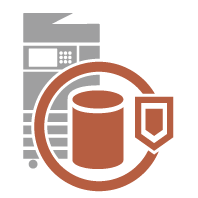
|
Maskinen genererar värde som en informationskälla som lagrar viktiga data. Att förhindra att konfidentiell information ligger kvar på maskinen efter kassering är en annan viktig säkerhetsåtgärd. Maskinen har olika funktioner för att öka driftsäkerheten, t.ex. oregistrerade användare kan inte använda maskinen, kryptering av data på lagringsenheten och fullständig radering av temporära jobbdata när maskinen startas.
Använd följande funktioner som säkerhetsåtgärder för att förhindra läckage av konfidentiell information vid hantering av maskinen.
|
Verifiera system vid start
Integriteten hos den fasta programvaran, system och MEAP-program i maskinen verifieras vid starten. <Inställningar systemverifikation>
Trellix Embedded Control
När maskinen är igång används funktionen Trellix Embedded Control för att förhindra obehöriga ändringar av programmet och körning av obehöriga program, vilket förbättrar systemets tillförlitlighet. <Inställningar systemverifikation>
Hantera personlig autentisering
Ett användarnamn och ett lösenord kan användas för att utföra personlig autentisering av användare. Att förhindra obehörig åtkomst från tredje part och att ställa in användningsbegränsningar kan ge en högre säkerhetsnivå och effektivare hantering av maskinen. Hantera användare
Lagringsenhetens datakryptering
Du kan förhindra läckage på grund av att lagringsenheten avlägsnas genom att automatiskt kryptera data på den. Hantera data på lagringsenheten
Initiera alla data/inställningar
Du kan återställa alla maskininställningar till de fabriksinställda värdena. Alla data som blir kvar på lagringsenheten skrivs över med 0 (null)-data eller ett annat värde, som förhindrar läckage av känsliga uppgifter när du byter ut eller kasserar den. Initiera alla data/inställningar
Security Policy Settings
En säkerhetspolicy beskriver företagets regler om informationssäkerhet. Med den här maskinen kan flera inställningar som hör ihop med en säkerhetspolicy ställas in tillsammans. Använda en säkerhetspolicy på maskinen
Tillåt användning av standarlösenord för fjärråtkomst
Av säkerhetsskäl kan du ställa in maskinen så att användare inte kan logga in på administratörens Remote UI (Fjärranvändargränssnittet) med standardlösenordet (7654321). <Tillåt användning av standarlösenord för fjärråtkomst>